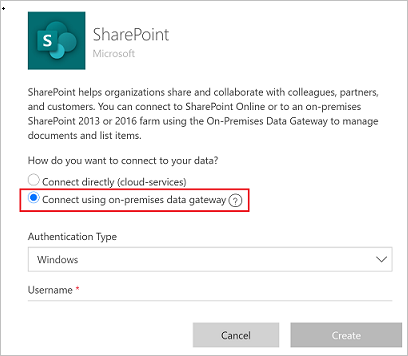在 Power Automate 中管理连接
Power Automate 使用连接便于在生成流的同时访问数据。 Power Automate 包括常用连接,包括 SharePoint、SQL Server、Microsoft 365、OneDrive for Business、Salesforce、Excel、Dropbox、Twitter 等等。 连接与 Power Apps 共享,因此,在一个服务中创建连接时,连接会显示在另一个服务中。
下面是一个有关管理连接的快速视频。
可以使用连接来执行这些任务:
- 更新 SharePoint 列表。
- 从 OneDrive for Business 或 Dropbox 帐户中的 Excel 工作簿获取数据。
- 在 Microsoft 365 中发送电子邮件。
- 发送推文。
可以采用多种方案创建连接,包括:
从空白创建流或更新现有流。
正在 Power Automate 创建连接。
小费
关于通过 Power Automate 使用 SharePoint 的详细信息,请参阅 SharePoint 文档。
添加一个连接
登录到 Power Automate。
在左侧导航窗格中,选择数据>连接。
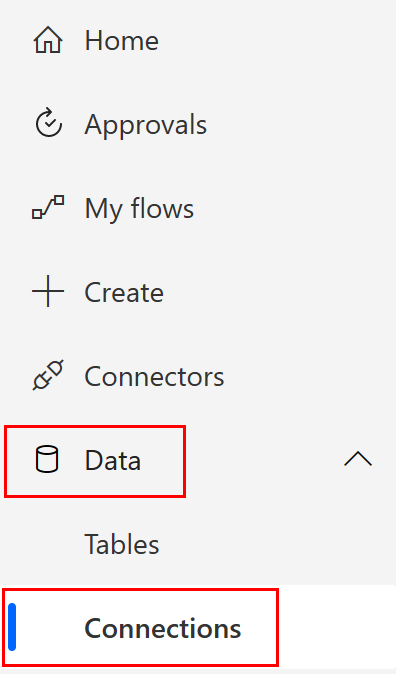
在页面顶部,选择新建连接。
在可用连接列表中,通过选择加号 (+) 选择要设置的连接(如 SharePoint)。

要查找特定的连接选项,在位于页面右上角、设置和帮助按钮下方的搜索框中输入连接器名称。
按照这些步骤来输入凭据以配置连接。
小费
您可以在数据>连接下找到您创建的所有连接。
通过本地数据网关连接到数据
某些连接器(如 SharePoint 连接器)支持本地数据网关。 若要创建使用网关的连接:
备注
配置连接后,该连接就会在连接中列出。
删除连接
删除连接时,连接将从 Power Apps 和 Power Automate 中删除。
转到数据>连接,选择要删除的连接。
选择 … 查看更多命令,然后选择删除。
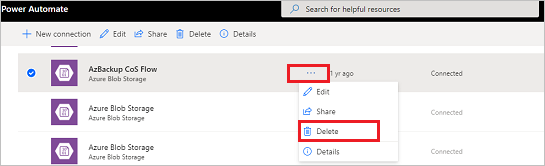
选择删除以确认要删除连接。
更新连接
对于因为帐户详细信息或密码已更改而不起作用的连接,你可以更新该连接。 更新连接时,该连接将在 Power Apps 和 Power Automate 二者中更新。
转到数据>连接,然后选择要更新的连接的修复连接链接。

出现提示时,请使用新凭据更新连接。
查找哪些应用和流使用连接
您可以确定使用连接的应用和流,以了解连接的使用方式。
转到数据>连接,然后选择您想要了解更多信息的连接。
选择 … 查看更多命令,然后选择详细信息查看连接的详细信息,包括状态和创建日期。
要查看使用连接的应用,选择使用此连接的应用。
要查看使用连接的流,选择使用此连接的流。
排查连接问题
不同帐户的连接所有权
例如,根据您组织的策略,您可能需要使用相同的帐户登录 Power Automate 来创建与 SharePoint、Microsoft 365 或 OneDrive for Business 的连接。
例如,您可能会使用 yourname@outlook.com 登录到 Power Automate,但在尝试使用 yourname@contoso.com 连接到 SharePoint 时会收到错误。 您可以改用 yourname@contoso.com 登录 Power Automate,然后就可以连接到 SharePoint 了。
弃用 Power Automate 管理连接器的第三方身份验证选项
第三方的 Power Automate 管理连接器身份验证选项已于 2020 年 6 月弃用,2022 年 10 月 1 日之后将不再工作。
请按照以下步骤替换第三方身份验证连接。
- 找到您要替换的第三方身份验证连接,然后将其删除。
- 创建“第一方身份验证”连接。
- 在需要它的流中添加新连接。
以管理员身份查找 Power Automate 管理连接
如果您是管理员,您可以使用可重复模式找到这些有问题的连接,该模式可以在一些管理员连接器的帮助下在流中实现自动化:
- 使用以管理员身份列出环境来查找环境。
- 使用以管理员身份获取连接在这些环境中查找连接。
- 使用带条件的分析 JSON 操作查找要替换为 id="shared_flowmanagement" and properties.connectionParametersSet.name="thirdParty" 的连接。
- 最后,获取连接详细信息,包括连接显示名称和应该替换连接的创建者。
获取该连接列表后,联系连接负责人,告知他们应替换这些连接。
以用户身份查找 Power Automate 管理连接
如果您是非管理员用户,您可以找到您的 Power Automate 管理连接,并了解替换前使用每个连接的应用和流。
如果您不知道在 Power Automate 管理连接上使用了哪个身份验证选项,可以创建一个流,使用列出我的连接操作来查看高级连接元数据,或删除现有连接,将它替换为使用身份验证类型为第一方的新连接。
弃用 Power Automate 管理连接器的旧默认身份验证选项
2020 年 6 月,默认身份验证选项也已弃用,但它被立即隐藏处理,让用户从当天开始就无法再使用。 所有默认身份验证的连接都是在 2020 年 6 月之前创建的。 这些连接也应被替换。 如果您使用以管理员身份获取连接操作,这些连接将具有 id="shared_flowmanagement" 和 properties.connectionParametersSet.name=""。